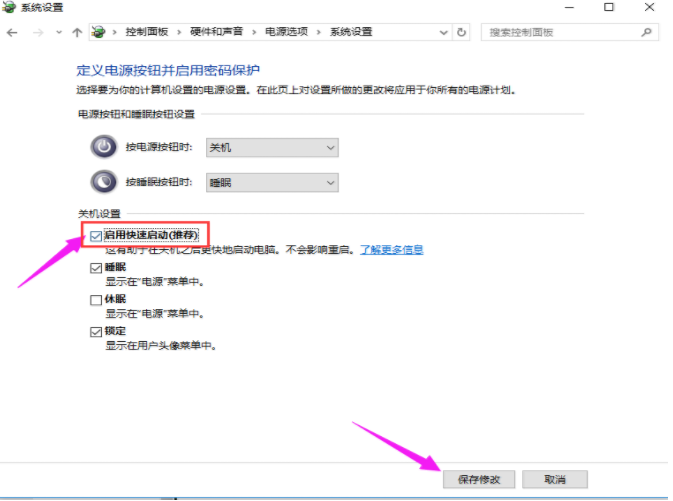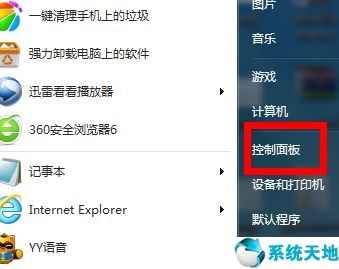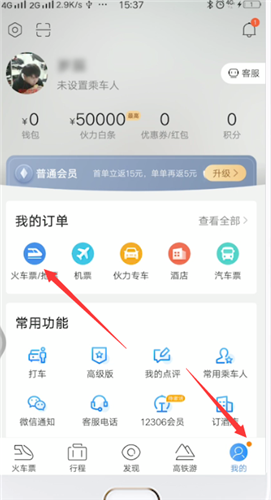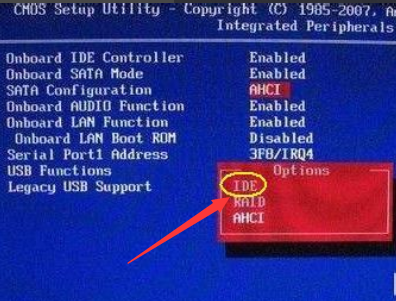最近有很多朋友咨询如何关闭边肖Win10系统的快速启动栏。接下来我们来学习一下如何关闭Win10系统的快速启动栏,希望对大家有所帮助。
如何关闭Win10系统的快速启动栏?Win10系统中快速启动栏的关闭方法
1.点击“开始”,选择“设置”,如图所示。
: 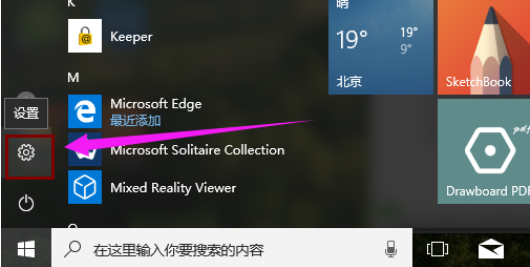 2.点击"系统",如图所示。
2.点击"系统",如图所示。
: 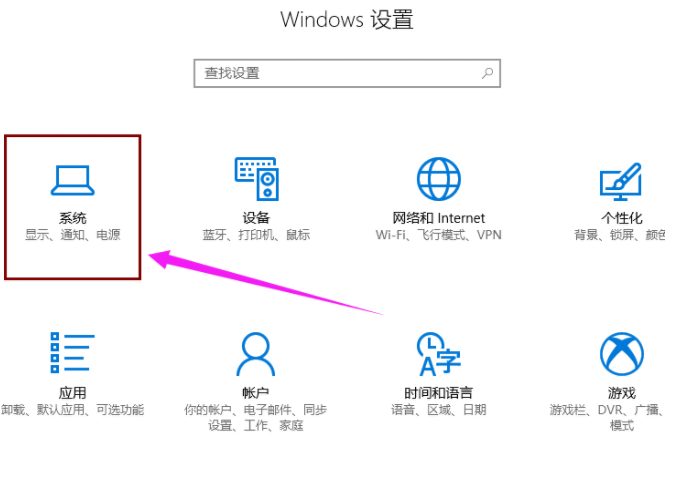 3.先点击“电源和睡眠”,再点击右边的“其他电源设置”,如图。
3.先点击“电源和睡眠”,再点击右边的“其他电源设置”,如图。
: 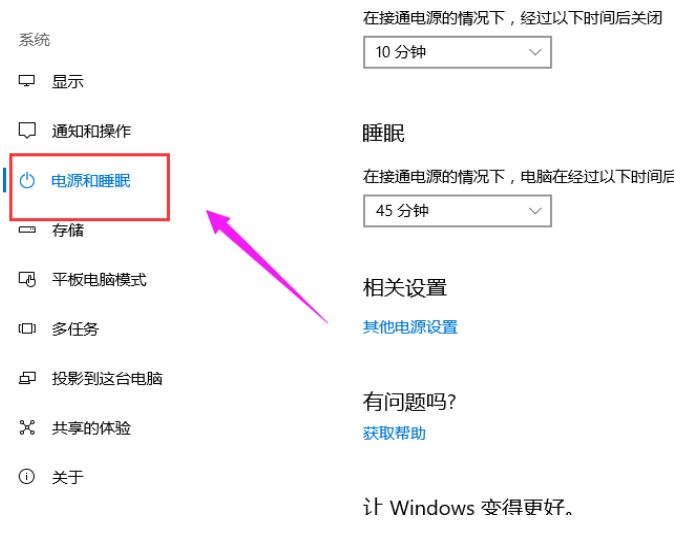 4.点击“选择电源按钮功能”,如图所示。
4.点击“选择电源按钮功能”,如图所示。
: 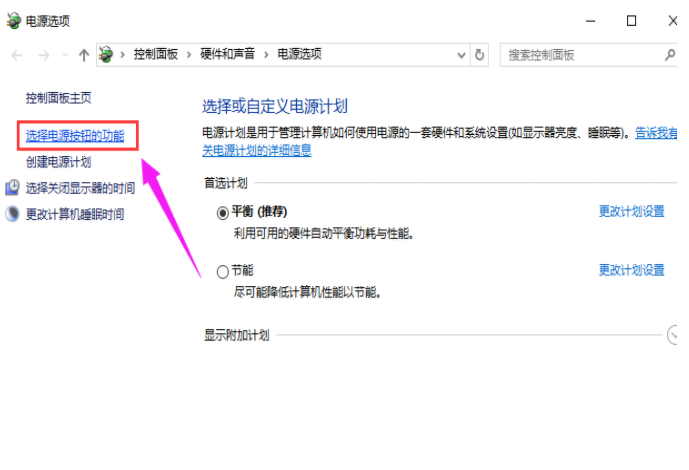 5.点击“更改当前不可用的设置”,如图所示。
5.点击“更改当前不可用的设置”,如图所示。
: 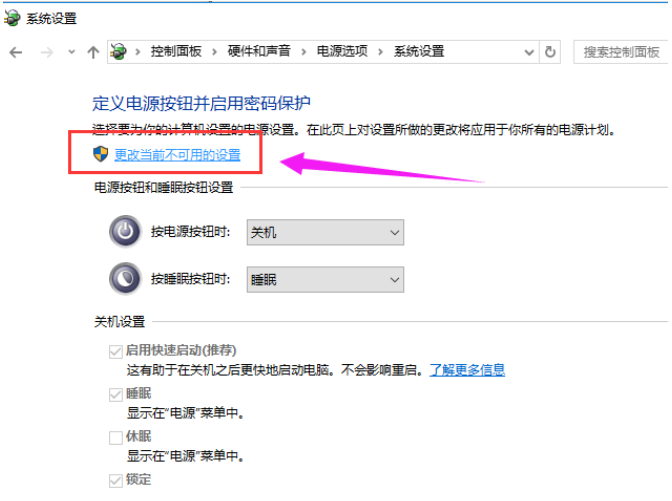 6.取消勾选“启用快速启动”,点击“保存更改”,如图。
6.取消勾选“启用快速启动”,点击“保存更改”,如图。